1.下载Python
http://www.python.org/选用Python3
2.安装Python
win7下:下一步下一步下一步。。。安装完成后自带IDE Python IDLE
ubuntu 13.04下:已安装Python 3.3
3.Python IDE的选择
一般有三种环境可选:
1.Python GUI IDLE
2.visual stidio + Python Tools for Visual Stidio(PTVS)
3.Eclipse + PyDev
选用开发中完善和常用的Eclipse + PyDev作为IDE。
4.搭建IDE环境
win7下Eclipse + PyDev:
需先安装 JDK + Eclipse,然后打开Eclipse。
在Help菜单中,选择Install New Software···, 选择Add按钮,Name:PyDev(这个随便起),Location:http://pydev.org/updates(PyDev的更新地址),OK
选择PyDev下的PyDev for Eclipse,别的都不要选,否则依赖检查那关过不去。
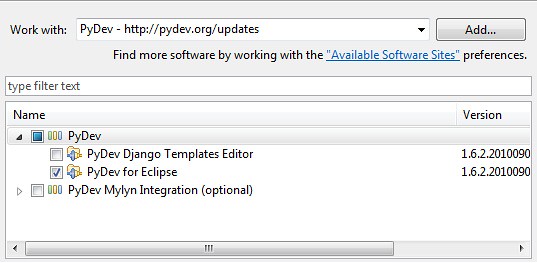 点下一步,下一步安装。中间会问你是否信任Aptana、Pydev什么的,信任就可以了。
点下一步,下一步安装。中间会问你是否信任Aptana、Pydev什么的,信任就可以了。
最后重启Eclipse
配置PyDev插件
在Window菜单中选Preference,
1、PyDev->Interpreter - Python,New一个Python解释器,填上解释器名字和路径,路径选相应的python.exe。
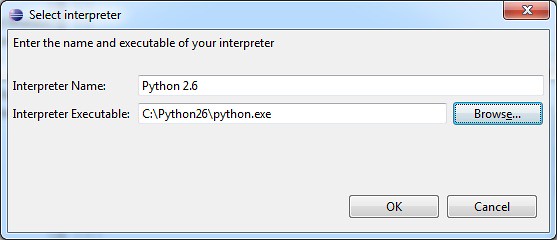
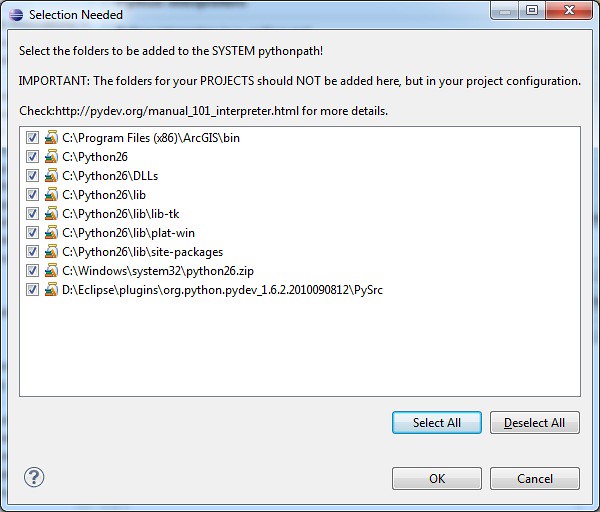
以下几步Python 3.x必选,Python 2随意。我比较习惯Unicode,所以一次性在这儿设定了。
2、General->Editors->Text Editors->Spelling,Encoding改成Other:UTF-8
3、General->Workspace,Text file encoding改成Other:UTF-8
4、找到安装目录下的\plugins\org.python.pydev.debug_x.x.x.yyyymmddhh\pysrc\pydevd.py,
920行的 encoding = Non 改成 encoding = "UTF-8",保存
至此,PyDev的配置就完成了。
测试下
File->New->Project,选PyDev下的PyDev Project,Grammer和Interpreter选相应的版本,Finish。
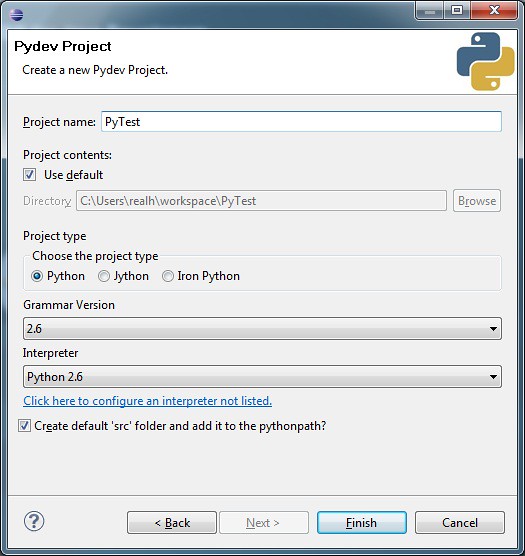
在PyDev Package Explorer的项目上右键,New->PyDev Module,随便写个名字,Finish。
然后随便写几行代码,Run
在弹出的对话框中选择Python Run ,
OK
ubuntu下安装eclipse+python :
1.JDK7下载
http://www.oracle.com/technetwork/java/javase/downloads/java-se-jdk-7-download-432154.html
2.ubuntu下安装JDK7
http://blog.csdn.net/luxiaoyu_sdc/article/details/7303155
ubuntu 安装jdk7,现在来总结一下:
第一步:下载jdk-7-linux-i586.tar.gz
直接在ORACLE的官网中下载就可以: http://www.oracle.com/technetwork/java/javase/downloads/java-se-jdk-7-download-432154.html
PS:要注意系统版本的选择,32位 还是 64位,uname -a 命令即可知道答案。
第二步:解压安装
接着就是解压tar.gz的文件了。。。
tar -xzf jdk-7-linux-i586.tar.gz
接着就是解压出来的文件夹移动到/usr/lib/jvm的目录下
在这之前当然需要你拥有root的权限 su -l 再输入root账户的密码,同时也需要你在/usr/lib目录下新建一个文件夹 mkdir /usr/lib/jvm。
做好这些准备之后,我们就可以吧jdk的文件移动我们想要的位置了。
mv jdk1.7.0 /usr/lib/jvm
为了方便配置环境变量,我们把jdk的文件改名一下,网上普遍把jdk的文件改名为jdk-7-sun。
mv /usr/lib/jvm/jdk1.7.0 /usr/lib/jvm/java-7-sun
第三步:修改环境变量
vim ~/.bashrc
(如果没有安装vim先执行:sudo apt-get install vim)
export JAVA_HOME=/usr/lib/jvm/java-7-sun
export JRE_HOME=${JAVA_HOME}/jre
export CLASSPATH=.:${JAVA_HOME}/lib:${JRE_HOME}/lib
export PATH=${JAVA_HOME}/bin:$PATH
加到末尾
保存退出
source ~/.bashrc
第四步:配置默认JDK版本
sudo update-alternatives --install /usr/bin/java java /usr/lib/jvm/java-7-sun/bin/java 300
sudo update-alternatives --install /usr/bin/javac javac /usr/lib/jvm/java-7-sun/bin/javac 300
sudo update-alternatives --install /usr/bin/jar jar /usr/lib/jvm/java-7-sun/bin/jar 300
检查
sudo update-alternatives --config java
第五步:查看java版本号
命令行:
java -version
系统会列出
java version "1.7.0_01"
Java(TM) SE Runtime Environment (build 1.7.0_01-b08)
Java HotSpot(TM) Client VM (build 21.1-b02, mixed mode)
3.安装Eclipse
前面说了怎么样Ubuntu 中安装JDK之后,我们就要安装Eclipse;
1。从官方网站上去下载eclipse linux版本:(网站:http://www.eclipse.org/downloads/)。个人下载的是eclipse-jee-galileo-SR2-linux-gtk.tar.gz
2。在终端切换到你的系在目录:
终端代码
bestupon@bestupon-laptop:~$ cd 下载
bestupon@bestupon-laptop:~/下载$
3。使用命令:
终端代码
$sudo tar xvfz eclipse-jee-galileo-SR2-linux-gtk.tar.gz -C /opt
解压到/opt/eclipe/ 目录下
4。在桌面上创建启动图标;在桌面(右键单击桌面->创建启动器);然后选择
名称:Eclipse Platform
命令:eclipse
图标: /opt/eclipse/icon.xpm(Ubuntu 10.04 上面有个图标,点击之后,选择路径)
5. 在应用程序中创建启动图标:
终端代码
sudo gedit /usr/share/applications/eclipse.desktop
sudo gedit /usr/share/applications/eclipse.desktop 然后在弹出的文件中输入:
Java代码
[Desktop Entry]
Encoding=UTF-8
Name=Eclipse Platform
Comment=Eclipse IDE
<SPAN style="FONT-SIZE: 14px">Exec=/opt/eclipse/eclipse</SPAN>
Icon=/opt/eclipse/icon.xpm
Terminal=false
StartupNotify=true
Type=Application
Categories=Application;Development;
保存文件。完成整个安装过程。可以双击桌面 eclipse的图标来运行eclipse。







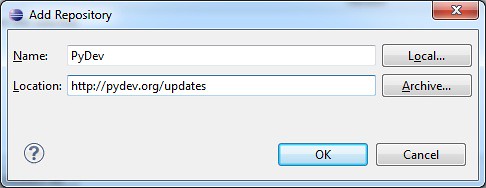
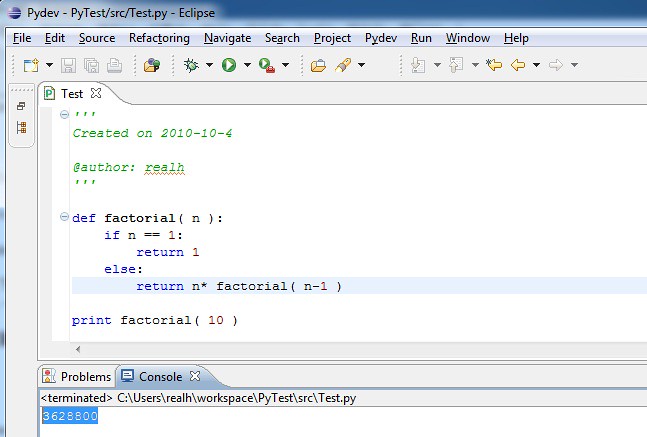














 2413
2413

 被折叠的 条评论
为什么被折叠?
被折叠的 条评论
为什么被折叠?








